

Um den Drucker in optimalem Zustand zu halten, ist es sehr wichtig, regelmäßig eine Druckkopf- und Systemwartung durchzuführen. Diese Wartungsmaßnahmen können jederzeit durchgeführt werden, wenn Sie Probleme mit der Druckqualität beheben müssen, zum Beispiel nach einem Materialstau.
Die Wartungsmaßnahmen können vom Bedienfeld des Druckers aus gestartet werden. Je nach Situation können Sie eines von drei Szenarien auswählen:
Automatische Wartung
Manuelle Wartung
Regelmäßige Wartung
Je nach ausgewähltem Szenario werden mehrere Wartungsmaßnahmen automatisch vom Drucker und/oder manuell durch den Bediener durchgeführt.
Weitere Einzelheiten finden Sie im Video
 Richtlinien zum Sicherstellen der gewünschten Druckqualität.
Richtlinien zum Sicherstellen der gewünschten Druckqualität.
Die Wartungsmaßnahmen sind auch in verschiedenen Wartungsvideos erläutert.
Klicken Sie auf
 Anleitungsvideos, um die Videos anzusehen, oder scannen Sie den folgenden QR-Code ein, um die Hauptseite für die Anleitungsvideos zu öffnen.
Anleitungsvideos, um die Videos anzusehen, oder scannen Sie den folgenden QR-Code ein, um die Hauptseite für die Anleitungsvideos zu öffnen.
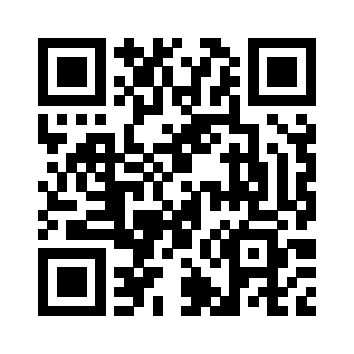
|
Aktion |
Maßnahme |
|---|---|
|
Automatische Düsenoptimierung |
|
|
Reinigen der Düsen |
Video:
|
|
Reinigen der Wartungseinheit |
|
|
Video:
|
|
|
Reinigen Sie die Druckkopf-Trägerplatte und die schwarze Schutzabdeckung |
Reinigen Sie die Druckkopf-Trägerplatte und die schwarze Schutzabdeckung |
|
Reinigen des MC-Scanners |
|
|
Video: |
|
|
Druckplatte reinigen |
|
|
Video:
|
|
|
Reinigen des Leitblechs |
|
|
Video:
|
|
|
Absaugen des Kühlers und Prüfen des Flüssigkeitsstandes |
|
|
Video: |
|
|
Reinigen der Tinteneinheit |
|
|
Video:
|
|
|
Reinigung der Spiegel |
|
|
Video:
|
|
|
Reinigen des Lineals |
|
|
Video: |
Dies ist die kürzeste Wartungsvariante. Die automatische Wartung wird komplett vom Drucker selbst durchgeführt, der Bediener braucht hierbei nur den Vorgang zu starten. Beginnen Sie bei Problemen mit der Druckqualität immer mit der automatischen Wartung.
|
Aktion |
Maßnahme |
|---|---|
|
Der Drucker führt einen Spül- und Abstreifvorgang zum Reinigen der Düsen durch. |
Video:
Sie können die Option [Automatische Düsenoptimierung] wählen. Es wird ein Testmuster gedruckt, das vom System geprüft wird, um die bestmögliche Druckqualität zu erreichen. |
Wenn die automatische Wartung kein zufriedenstellendes Ergebnis gebracht hat, starten Sie bei Problemen mit der Druckqualität die manuelle Wartung. Die manuelle Wartung wird mehrheitlich vom Bediener durchgeführt. Sie können die manuelle Wartung auch im Falle eines Papierstaus oder eines Absturzes starten. Weitere Informationen finden Sie unter Verbessern der Druckqualität.
|
Aktion |
Maßnahme |
|---|---|
|
Reinigen der Wartungseinheit |
|
|
Video:
|
|
|
Reinigen Sie die Druckkopf-Trägerplatte. |
Reinigen Sie die Druckkopf-Trägerplatte und die schwarze Schutzabdeckung |
|
Reinigen Sie den MC-Scanner. |
|
|
Video: |
|
|
Reinigen Sie die Druckplatte. |
|
|
Video:
|
|
|
Reinigen Sie das Leitblech. |
|
|
Video:
|
|
|
Der Drucker führt einen Spül- und Abstreifvorgang zum Reinigen der Düsen durch. |
Video:
Sie können die Option [Automatische Düsenoptimierung] wählen. Es wird ein Testmuster gedruckt, das vom System geprüft wird, um die bestmögliche Druckqualität zu erreichen. |
Die regelmäßige Wartung besteht aus einer bestimmten Folge von obligatorischen Wartungsmaßnahmen durch den Bediener. Regelmäßige Wartungsarbeiten müssen immer dann durchgeführt werden, wenn das Bedienfeld darauf hinweist. Dies geschieht mindestens einmal pro Monat und, je nach Tintenverbrauch, alle 7 bis 30 Tage.
Zum Aufrechterhalten der Druckqualität müssen Sie alle regelmäßigen Wartungen wie auf dem Bedienfeld angegeben durchführen.
|
Aktion |
Maßnahme |
|---|---|
|
Reinigen der Wartungseinheit |
|
|
Video:
|
|
|
Reinigen Sie die Druckkopf-Trägerplatte. |
Reinigen Sie die Druckkopf-Trägerplatte und die schwarze Schutzabdeckung |
|
Reinigen Sie die Spiegel. |
|
|
Video:
|
|
|
Reinigen Sie den MC-Scanner. |
|
|
Video: |
|
|
Reinigen Sie die Druckplatte. |
|
|
Video:
|
|
|
Reinigen Sie das Leitblech. |
|
|
Video:
|
|
|
Saugen Sie den Kühler ab und prüfen Sie den Flüssigkeitsstand. |
|
|
Video: |
|
|
Reinigen Sie die Tinteneinheit |
|
|
Video:
|
|
|
Der Drucker führt einen Spül- und Abstreifvorgang zum Reinigen der Düsen durch. |
Video:
Sie können die Option [Automatische Düsenoptimierung] wählen. Es wird ein Testmuster gedruckt, das vom System geprüft wird, um die bestmögliche Druckqualität zu erreichen. |
Weitere Informationen zum Starten der automatischen, manuellen oder regelmäßigen Wartung finden Sie unter Starten der automatischen Wartung, Starten der manuellen Wartung, Starten den regelmäßigen Wartung.
Bei allen drei Wartungsverfahren werden die Düsen durch einen Spül- und Abstreifvorgang gereinigt. Bei den Spülvorgängen werden alle Düsen mit frischer Tinte befüllt. Die alte Tinte wird samt den ggf. darin enthaltenen Verunreinigungen aus den Druckkopfdüsen hinaus in den Düsenbereich gedrückt. Anschließend wird die Tinte samt Verunreinigungen mittels eines Abstreifers aus dem Düsenbereich entfernt. So kann der Druckkopf optimal gereinigt werden.
Bei allen automatischen Wartungsverfahren kann die Option [Automatische Düsenoptimierung] gewählt werden.
Während des Druckens nutzt das System eine als PAINt bezeichneten Funktion, um die korrekte Funktion aller Düsen zu überprüfen. Wenn ein Düsenausfall erkannt wird, kompensiert PAINt die ausgefallene Düse durch eine funktionsfähige. Mit PAINt lassen sich die meisten Ursachen für einen Düsenausfall während des Druckens erkennen.
Wenn Sie die Funktion [Automatische Düsenoptimierung] aktivieren, erstellt der Drucker einen Testausdruck, auf dem jede einzelne Düse ein Muster druckt. Dieses Muster wird von einer Kamera überprüft. Wenn die Kamera ein fehlendes Muster erkennt, PAINt diese Düse aber nicht als ausgefallen erkannt hat, wird die Düse permanent deaktiviert. Die ausgefallene Düse wird in allen Druckaufträgen durch eine andere Düse ersetzt, sodass eine gute Druckqualität erzielt werden kann.
Verwenden Sie bei der automatischen Düsenoptimierung ein glattes, weißes, undurchsichtiges, nicht reflektierendes Material.